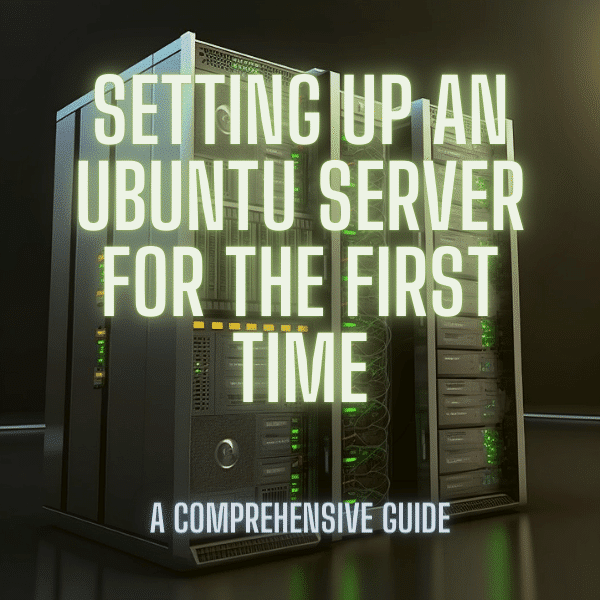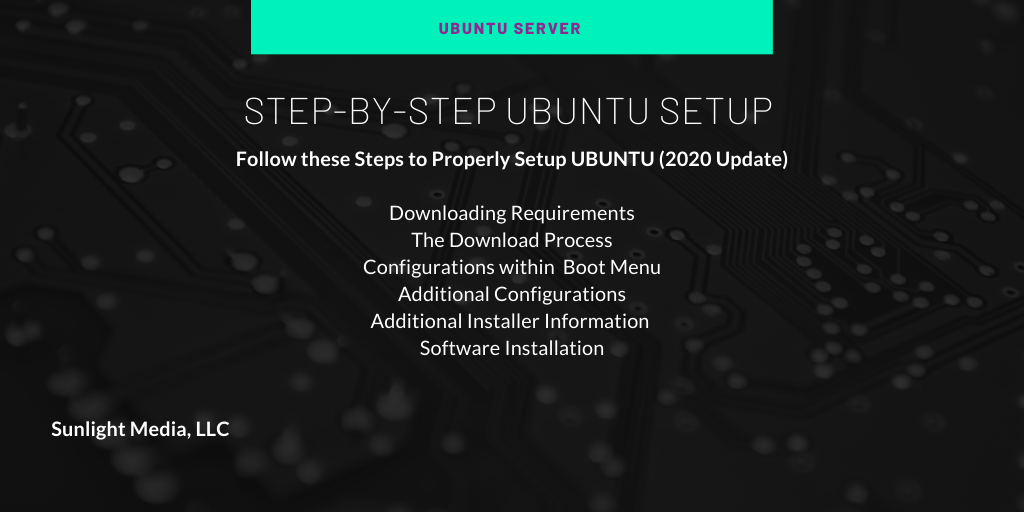La configurazione di un server Ubuntu per personal computer o scopi commerciali è facile per gli utenti alle prime armi. Il server Ubuntu è un programma open source ricominciato quando si sceglie una distribuzione Linux appropriata per la maggior parte dei progetti.
In questo scenario, l'installazione richiede all'utente di navigare in un processo basato su menu di testo senza un'interfaccia utente grafica sui desktop. Questo articolo approfondisce cos'è Ubuntu, la sua applicabilità a utenti e aziende e una panoramica del processo di prima installazione da un DVD o un'unità flash USB.
Cos'è Ubuntu?
Sviluppato da Canonical, Ubuntu è un sistema operativo per server. Il suo formato open source consente ai programmatori su scala globale di collaborare e operare con la maggior parte dell'hardware o piattaforme di virtualizzazione. Se gli utenti configurano Ubuntu per la prima volta, un'installazione corretta garantirà le capacità di servire siti Web, condivisioni di file e contenitori.
Inoltre, le applicazioni cloud offrono una migliore sicurezza e implementazione dei dati per gli amministratori. Soprattutto, Ubuntu (aggiornamento 2020) attira gli utenti con la sua connettività adattiva da cloud, server, container, desktop e Internet of Things (IoT).
Informazioni generali sugli strumenti di Ubuntu
Ubuntu offre servizi di qualità che differiscono da altre distribuzioni Linux concorrenti. Il cloud Ubuntu consente agli utenti di individuare rapidamente le risorse su richiesta. in collaborazione con la sua applicazione OpenStack, i dati pubblici e privati ottenibili per gli utenti spingono la produttività e la sicurezza a standard più elevati. Inoltre, il server Ubuntu è specializzato nel recupero di reti e nell'offerta di servizi espressi all'interno di applicazioni interne. Dopo l'installazione, il server Ubuntu diventa più versatile per gli sviluppatori.
Rispetto alle distribuzioni Linux sostitutive, i contenitori Ubuntu sono unici e più moderni. I contenitori sono altamente configurabili e forniscono servizi per l'esecuzione di applicazioni come sistema operativo. I kernel di Ubuntu sono anche modernizzati per offrire agli utenti transizioni più semplici da diversi browser Web senza problemi indesiderati. Inoltre, il desktop Ubuntu si basa su una shell Gnome ed è consigliato per la maggior parte degli utenti e il desktop fornisce servizi specifici per il server Ubuntu. Infine, l'internet delle cose di Ubuntu si riferisce alla capacità del programma di essere compatibile con altri server e dispositivi come distribuzione Linux.
Scegliere una versione di Ubuntu e ottenere il supporto di installazione
La scelta della versione corretta di Ubuntu è essenziale in quanto può influire sulle prestazioni del tuo computer e sulla disponibilità di determinate funzionalità. Ecco alcuni fattori da considerare quando si sceglie una versione di Ubuntu:
- Scopo: la prima cosa da considerare è lo scopo per cui utilizzerai Ubuntu. Se lo usi per uso personale, puoi utilizzare l'ultima versione. Tuttavia, se lo utilizzi per lavoro o per affari, scegli una versione con supporto a lungo termine (LTS) più stabile che riceva aggiornamenti di sicurezza per periodi prolungati.
- Requisiti di sistema: un altro fattore da considerare sono le specifiche hardware del computer. Puoi andare con l'ultima versione se hai un computer più recente con hardware potente. Tuttavia, scegli una disposizione con requisiti di sistema inferiori se hai un computer più vecchio.
- Ambiente desktop: Ubuntu ha diversi ambienti desktop, ognuno con il suo aspetto grafico. L'ambiente desktop predefinito è GNOME, ma esistono altre opzioni come KDE, Xfce e MATE. Scegli un ambiente desktop adatto alle tue esigenze e preferenze.
Dopo aver scelto la versione corretta di Ubuntu, il passaggio successivo consiste nell'ottenere il supporto di installazione. Puoi scaricare il file ISO dal sito Web ufficiale di Ubuntu. A seconda delle tue esigenze, puoi scegliere di scaricare la versione desktop o quella server.
Per creare un'unità USB avviabile, puoi utilizzare strumenti come Rufus, Etcher o UNetbootin. Inserisci l'unità USB e seleziona il file ISO che hai scaricato. Il dispositivo creerà un'unità USB avviabile che puoi utilizzare per installare Ubuntu sul tuo computer.
Creazione di un'unità USB Ubuntu avviabile o di un CD/DVD per l'installazione
La creazione di un'unità USB o di un CD/DVD Ubuntu avviabile è fondamentale quando si installa Ubuntu su un nuovo computer o si aggiorna un'installazione esistente. Ecco gli sforzi per creare un'unità USB avviabile o un CD/DVD per l'installazione di Ubuntu:
- Scarica il file ISO di Ubuntu: il primo passo è scaricare il file ISO di Ubuntu dal sito Web ufficiale di Ubuntu. Assicurati di scaricare la versione di Ubuntu che corrisponde all'architettura e ai requisiti del tuo computer.
- Scegli uno strumento di creazione di supporti avviabili: sono disponibili diversi strumenti per creare un'unità USB o un CD/DVD Ubuntu avviabile. Alcuni strumenti popolari includono Rufus, Etcher, UNetbootin e Universal USB Installer. Scegli il dispositivo con cui ti senti a tuo agio e scaricalo.
- Inserire l'unità USB o il CD/DVD: inserire l'unità USB o il CD/DVD che si desidera utilizzare per l'installazione di Ubuntu nella porta USB o nell'unità CD/DVD del computer.
- Avvia lo strumento di creazione del supporto di avvio: avvia lo strumento di creazione del supporto di avvio scaricato in precedenza. Seleziona il file ISO di Ubuntu che hai scaricato nel passaggio 1.
- Scegli il dispositivo di destinazione: seleziona l'unità USB o il CD/DVD che hai inserito nel passaggio 3 come dispositivo di destinazione per il supporto Ubuntu avviabile.
- Formatta il dispositivo di destinazione: se non è già formattato, potrebbe essere necessario formattarlo prima di creare il supporto Ubuntu avviabile. Assicurati di eseguire il backup di tutti i dati critici sul dispositivo di destinazione prima di formattarlo.
- Crea il supporto Ubuntu avviabile: fai clic sul pulsante "Crea" o "Start" per creare il supporto Ubuntu avviabile. Il processo potrebbe richiedere diversi minuti, a seconda della velocità del tuo computer e delle dimensioni del file ISO.
- Avvio dall'unità USB o da CD/DVD: una volta creato il supporto Ubuntu avviabile, riavviare il computer e avviare dall'unità USB o da CD/DVD. Potrebbe essere necessario modificare l'ordine di avvio nelle impostazioni del BIOS del computer per dare priorità all'unità USB o al CD/DVD rispetto al disco rigido.
- Installa Ubuntu: segui le istruzioni sullo schermo per installare Ubuntu sul tuo computer. Selezionare la lingua, il fuso orario e il layout di tastiera corretti durante l'installazione.
In sintesi, la creazione di un'unità USB o di un CD/DVD Ubuntu avviabile è un processo semplice che può essere eseguito con pochi semplici passaggi. Assicurati di scaricare la versione corretta di Ubuntu, scegli uno strumento di creazione di supporti avviabili affidabile e segui attentamente le istruzioni per creare un supporto Ubuntu avviabile che può essere utilizzato per l'installazione.
Installazione e configurazione di SSH per l'accesso remoto al tuo server Ubuntu
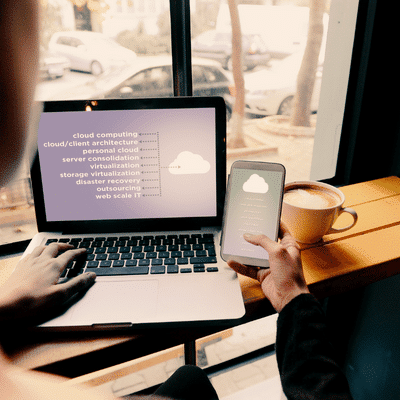
1 Installa il server SSH: il primo passo è installare il server SSH sul tuo server Ubuntu. Per fare ciò, apri una finestra di terminale ed esegui il seguente comando: sudo apt-get install openssh-server
Questo installerà il server SSH e ne consentirà l'avvio automatico all'avvio.
2. Configurare il firewall: per impostazione predefinita, il server SSH è in ascolto sulla porta 22 per le connessioni in entrata. Per consentire l'accesso remoto, sarebbe meglio assicurarsi che la porta sia aperta nel firewall del tuo server. Se stai utilizzando il firewall UFW, puoi aprire la porta SSH eseguendo il seguente comando: sudo ufw consenti ssh
Se utilizzi un firewall diverso, devi consultare la relativa documentazione per aprire la porta SSH.
3. Connessione al server: una volta installato e configurato il server SSH, è possibile connettersi da un computer remoto utilizzando un client SSH. Utilizzando un computer Linux o macOS, puoi utilizzare il terminale integrato per connetterti al server. Per fare ciò, esegui il seguente comando: ssh nomeutente@indirizzo_ip_server
Sostituisci "username" con il nome utente del tuo server Ubuntu e "server_ip_address" con l'indirizzo IP del tuo server. Se utilizzi un computer Windows, puoi utilizzare un client SSH come PuTTY per connetterti al server.
4. Configurare le impostazioni SSH: una volta connesso al server, è possibile configurare le impostazioni SSH in base alle proprie esigenze. Ad esempio, è possibile modificare la porta predefinita, abilitare l'autenticazione basata su chiave o disabilitare l'autenticazione tramite password per una maggiore sicurezza. Il file di configurazione del server SSH si trova in "/etc/ssh/sshd_config". Puoi modificare il file usando un editor di testo come nano o vim.
5. Disconnettersi dal server: una volta terminato di lavorare sul server, è possibile disconnettersi da esso digitando "exit" nella finestra del terminale.
In sintesi, l'installazione e la configurazione di SSH per l'accesso remoto al server Ubuntu è un processo relativamente semplice che prevede l'installazione del server SSH, la configurazione del firewall, la connessione al server, la configurazione delle impostazioni SSH e la disconnessione dal server. Seguendo questi passaggi, puoi accedere e gestire in modo sicuro il tuo server Ubuntu da una postazione remota.
Servizi cloud Ubuntu
Il sistema operativo cloud, o l'adozione e la distribuzione di OpenStack, offre sicurezza, versatilità e praticità per quanto riguarda le regolari procedure di aggiornamento. Il sistema operativo cloud gratuito di Ubuntu e il supporto commerciale differenziano il prodotto da altre alternative. OpenStack è una piattaforma di cloud computing open source che consente alle aziende di controllare grandi pool di elaborazione, archiviazione e networking in un data center. La semplicità nel design è vantaggiosa per la comunità tecnologica in quanto open-source significa che qualsiasi utente che utilizza Ubuntu può accedere al codice sorgente, apportare modifiche e quindi condividere tali modifiche con il distretto.
Come fattore critico, Ubuntu consente il monitoraggio di routine del codice sorgente da parte di un insieme più ampio di utenti rispetto al codice proprietario, che limita l'accesso solo ai suoi proprietari. Inoltre, OpenStack può fornire reti, indirizzi IP, firewall e router su richiesta. Per un'azienda, la capacità di definire le interfacce tramite un'API consente l'automazione dell'infrastruttura ad alta velocità e operazioni in stile cloud.
Ulteriori informazioni su OpenStack
Più in dettaglio, Ubuntu Server sul cloud pubblico crea aggiornamenti di manutenzione e sicurezza su Ubuntu LTS. Fornisce supporto aziendale e strumenti di gestione direttamente da Canonical. Per elaborare, Canonical è famoso per l'esecuzione di carichi di lavoro su cloud pubblici e garantisce flessibilità sui costi di licenza. Per gli sviluppatori, la flessibilità migliora la produzione del carico di lavoro e funziona come previsto quando vengono aggiunte molte immagini ai progetti. Questo server è ottimizzato e certificato per produrre immagini sui principali cloud ed è compatibile con Amazon Web Services (AWS) di Amazon, Microsoft Azure, Google Cloud Platforms e altro ancora.
Aggiorna cloud
Come aggiornamento, Ubuntu Pro è disponibile sul cloud pubblico e differisce in modo significativo dalla sua versione standard. In particolare, la versione Pro di Ubuntu consiste in aggiornamenti dei pacchetti e manutenzione della sicurezza. La "Kernel Live-patch" include patch di sicurezza e aggiornamenti di sicurezza del kernel più frequenti. Il processo avviene senza riavvio, personalizza i componenti conformi a FIPS e Common Criteria EAL per l'utilizzo in ambienti soggetti a regimi di conformità come FedRAMP, PCI, HIPAA e ISO e offre copertura di patch per l'infrastruttura di Ubuntu e i repository di applicazioni. Di conseguenza, Ubuntu server vari carichi di lavoro open source per una migliore connettività.
Ubuntu Server 18.04 LTS o versione 19.10
Quando si configura Ubuntu per la prima volta, le versioni disponibili per gli amministratori variano. Le opzioni di supporto a lungo termine (LTS) vengono rilasciate ogni sei mesi con un nuovo desktop e server Ubuntu. In generale, l'utente trae vantaggio dall'avere le applicazioni più recenti e più accessibili all'interno del design open source. Per quanto riguarda la sicurezza: Ubuntu Server riceve aggiornamenti di sicurezza da Canonical per cinque anni per impostazione predefinita.
Versione con supporto a lungo termine
La nuova versione 18.04 Supporto a lungo termine include:
- Disponibilità del supporto canonico e copertura ESM
- Compatibilità con le principali architetture
- Stivali più piccoli e di immagine
- Configurazioni di rete Netplan
- Migliore sincronizzazione dell'ora con "chrony".
- Installazione più semplice di Server ISO
- Nuova interfaccia ISO del server
- Supporto ZFS con gestione dei volumi e file system
- Funzionalità di clustering per contenitori Linux
- Ulteriori risorse di quota di CPU, memoria, I/O a blocchi, grafica e archiviazione dati
- Installazione e rilascio dell'applicazione più semplici con i programmi di installazione snap
- Kernel aggiornato per Linux 4.15
- Certificazioni AWS, Microsoft Azure, Joyent, IBM, Google Cloud Platform e Rackspace
Inoltre, per gli aggiornamenti sono disponibili abbonamenti all'infrastruttura, Extended Security Maintenance (ESM) e supporto esteso.
19.10 Version
In alternativa, Ubuntu Server 19.10 è l'ultima versione di Ubuntu Server, che include nove mesi di aggiornamenti di sicurezza e manutenzione fino a luglio 2020. Il Multi-pass per macchine virtuali Ubuntu istantanee consente agli utenti di scaricare, configurare e controllare le macchine virtuali di Ubuntu Server con gli ultimi aggiornamenti preinstallati.
L'aggiornamento del server Ubuntu 19.10 include quanto segue:
- Supporto canonico
- Aggiornamenti del kernel per Linux 5.3
- Aggiornamenti del programma di installazione di Ubuntu Server
- Ubuntu Advantage ha migliorato l'esperienza dell'utente
Servizi aggiuntivi: Container, Desktop, IoT
Solo per riferimento, Ubuntu è anche altamente classificato nel sistema operativo per i contenitori. In particolare, la versione "Kernel" valorizza i driver di qualità che forniscono sicurezza e prestazioni elevate, supportati dai kernel più recenti con il ultime funzionalità di sicurezza.
L'applicazione Ubuntu per desktop generici è pronta per eseguire organizzazioni, scuole, case o aziende con una vasta selezione di applicazioni essenziali, come una suite per ufficio, browser, posta elettronica preinstallata e app multimediali, insieme a giochi e applicazioni disponibili nell'Ubuntu Software Center. Inoltre, l'installazione desktop di Ubuntu include funzionalità avanzate per i programmatori. Ad esempio, al momento dell'installazione sono disponibili firewall integrati e software di protezione antivirus. Inoltre, il programma offre software di traduzione per oltre 50 lingue e include tecnologie assistive essenziali per gli utenti.
Il supporto delle funzionalità di connettività di Ubuntu è chiamato servizi "Internet of Things" (IoT). Ubuntu funziona con dispositivi che funzionano bene con case intelligenti, droni intelligenti, robot e sistemi industriali. Più specificamente, Ubuntu innova le nuove funzionalità Linux integrate con aggiornamenti software Raspberry, Intel, KVM, Qualcomm Dragonboard e Grove.
Requisiti per il download
L'installazione di Ubuntu per la prima volta richiede che siano disponibili 2 GB di spazio di archiviazione libero e che il DVD o l'unità flash USB contenga il 18.04 LTS or 19.10 versione di Ubuntu Server desiderata per l'installazione. Per chiarimenti, gli utenti che intendono scaricare un file più stabile e versione ben collaudata di Ubuntu per la prima volta dovrebbe prendere in considerazione la versione 18.04 LTS. Ragionevolmente, questa versione utilizzata con le aziende può includere un potenziale inconveniente, come aggiornamenti di sistema frequenti e obbligatori. L'altra versione di Ubuntu, 19.10, si riferisce al 19 ottobre degli aggiornamenti dell'anno precedente.
Il processo di download
Gli utenti devono prima inserire il DVD o la chiavetta USB di Ubuntu Server scaricato nei driver hardware. Successivamente, gli utenti devono riavviare i propri computer. Verrà visualizzato un messaggio se le prestazioni di avvio dal supporto di installazione sono corrette. In particolare, il messaggio di avvio e la schermata di "benvenuto" indicano prestazioni accurate dell'attività. In caso contrario, imposta il computer in modo che si avvii dal supporto di installazione. Quindi, un messaggio sullo schermo richiederà agli amministratori di "impostare" o "menu di avvio". A seconda del produttore, ciò si verifica quando si preme il tasto Esc, F2, F10 o F12. Quindi, tieni premuto il tasto prompt mentre riavvii il computer. Continuando ad applicare queste due funzioni dovrebbe apparire il “boot menu”. Infine, scegli l'unità con il supporto di installazione di Ubuntu nel menu a discesa.
Configurazioni all'interno del menu di avvio

Configurazioni aggiuntive
L'installazione consigliata per la configurazione dell'archiviazione consiste nel mettere da parte un intero disco o partizione per l'esecuzione di Ubuntu. Qui, le opzioni si presentano come "Usa un intero disco" o "Manuale", che è un'opzione per configurare sistemi più complessi. Immediatamente, il sistema rileverà il disco di archiviazione utilizzando l'ID di sistema. Offre quindi agli utenti di selezionare il dispositivo appropriato durante la configurazione di Ubuntu per la prima volta. Una volta completato, conferma il partizionamento o modifica il partizionamento con le opzioni di modifica manuale. Come opzione, ricontrolla che sia stata selezionata l'unità corretta per garantire una configurazione corretta. Ancora una volta, continua attraverso il prompt e individua il passaggio di conferma, che sovrascriverà le configurazioni selezionate e applicherà le modifiche al dispositivo. Siiprudente; il formato dovrebbe apparire idoneo e accurato rispetto alle aspettative in quanto la conferma non è reversibile.
Informazioni aggiuntive per l'installatore
I Software dovrebbe iniziare l'installazione sul disco selezionato; tuttavia, l'amministratore deve accedere con almeno un utente, un nome host e una password noti per motivi di sicurezza. Inoltre, la sezione del profilo presenta un campo di importazione delle chiavi SSH da Ubuntu One, Github o Launchpad. Questi richiedono all'amministratore di inserire il nome utente in modo che il programma di installazione possa recuperare le chiavi pertinenti e installarle sul sistema.
Installazione del software
Infine, le informazioni richieste inserite mostreranno lo stato del processo di installazione. Il sistema installa una serie concisa di software utile mentre l'installazione continua. Questi sono necessari ai server per limitare in modo significativo i tempi di installazione e configurazione. Il messaggio di installazione dovrebbe apparire completo. Quando si configura Ubuntu per la prima volta, gli utenti potrebbero dover rimuovere il supporto di installazione e premere il tasto Invio per riavviare il server Ubuntu.
Conclusione
In conclusione, Ubuntu Server porta scalabilità economica e tecnica al data center. Oltre alla facilità d'uso e all'adattabilità open source per l'esecuzione su numerosi dispositivi, gli amministratori e le aziende possono trarne grandi vantaggi. La tecnologia di adozione e distribuzione fornisce anche un'eccellente sicurezza a a vasta gamma di servizi all'interno dei sistemi operativi cloud. Nel complesso, la facilità di configurazione di Ubuntu consente a più utenti di adattarsi al software e di utilizzarne la compatibilità e le caratteristiche stabili.
Hai esperienza personale nella configurazione di Ubuntu? Ci piacerebbe sentire i tuoi pensieri nei commenti qui sotto.

Autore Bio
Angelo Frisina è un autore di grande esperienza ed esperto di marketing digitale con oltre due decenni di esperienza nel settore. È specializzato in web design, sviluppo di app, SEO e tecnologie blockchain.
La vasta conoscenza di Angelo in queste aree ha portato alla creazione di numerosi siti Web e applicazioni mobili pluripremiati, nonché all'implementazione di efficaci strategie di marketing digitale per una vasta gamma di clienti.
Angelo è anche un consulente rispettato, che condivide le sue intuizioni e competenze attraverso vari podcast e risorse di marketing digitale online.
Con la passione di rimanere aggiornati con le ultime tendenze e gli sviluppi nel mondo digitale, Angelo è una risorsa preziosa per qualsiasi organizzazione che desideri rimanere all'avanguardia nel panorama digitale.